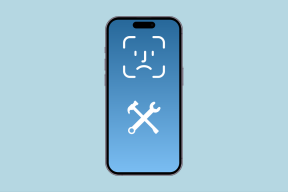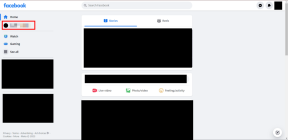Comment autoriser et annuler l'autorisation d'un PC Windows sur iTunes
Divers / / July 22, 2022
En 2003, Apple a publié un Application iTunes pour Windows. Avec l'application iTunes, les utilisateurs Windows peuvent gérer les achats de leurs iPhones et iPads et synchroniser le contenu sur tous les appareils Apple. Le type de contenu comprend de la musique, des livres et des films. Cependant, vous devrez autoriser votre PC sur l'iPhone pour gérer ou synchroniser le contenu de leur iPhone ou iPad à l'aide d'iTunes pour Windows.

Le processus d'autorisation permet non seulement de synchroniser les données de votre iPhone ou iPad avec l'application iTunes pour PC, mais permet également un accès facile. Un autre fait important à noter est qu'il existe une limite au nombre d'ordinateurs autorisés à afficher vos achats iTunes. La limite est de cinq ordinateurs. Dans une situation où vous souhaitez autoriser un sixième ordinateur, vous devez annuler l'autorisation de l'un des ordinateurs précédemment autorisés. Voici comment procéder :
Comment autoriser un PC Windows à l'aide d'iTunes
Autoriser un PC Windows à afficher vos achats dans l'iTunes Store nécessite la mise à jour des paramètres de votre compte. Voici comment autoriser un PC Windows à voir vos achats :
Étape 1: Sur votre PC, cliquez sur le menu Démarrer et recherchez iTunes.

Étape 2: Cliquez sur Ouvrir pour lancer l'application iTunes à partir des résultats.

Étape 3: En haut de la fenêtre iTunes, cliquez sur Compte.

Étape 4: Vérifiez que vous êtes connecté à votre compte Apple. Si vous n'êtes pas déjà connecté, cliquez sur Se connecter et indiquez votre identifiant Apple et votre mot de passe.

Étape 5: Cliquez à nouveau sur Compte et sélectionnez Autorisations.

Étape 6: Cliquez sur Autoriser cet ordinateur.
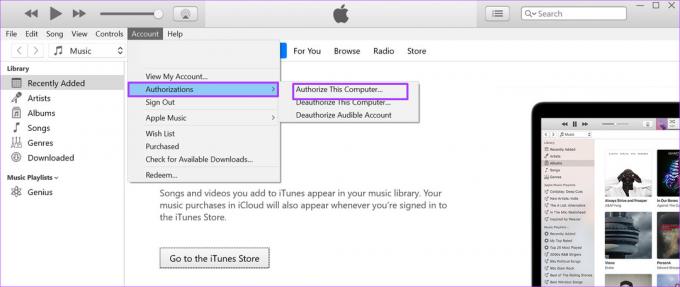
Étape 7: Dans la boîte de dialogue Autoriser cet ordinateur, indiquez votre mot de passe et cliquez sur Autoriser.

Une fois l'autorisation de votre ordinateur réussie, vous devriez obtenir une fenêtre contextuelle indiquant le nombre de PC avec autorisation.
Comment annuler l'autorisation d'un PC Windows à l'aide d'iTunes
Le processus d'annulation de l'autorisation d'un PC Windows de visualiser vos achats dans l'iTunes Store est assez similaire au processus d'autorisation. Voici comment annuler l'autorisation de votre PC Windows :
Étape 1: Sur votre PC, cliquez sur le menu Démarrer et recherchez iTunes.

Étape 2: Cliquez sur Ouvrir pour lancer l'application iTunes à partir des résultats.

Étape 3: En haut de la fenêtre iTunes, cliquez sur Compte.

Étape 4: Vérifiez que vous êtes connecté à votre compte Apple. Si vous n'êtes pas déjà connecté, cliquez sur Se connecter et indiquez votre identifiant Apple et votre mot de passe.

Étape 5: Cliquez à nouveau sur Compte et sélectionnez Autorisations.

Étape 6: Cliquez sur Annuler l'autorisation de cet ordinateur.
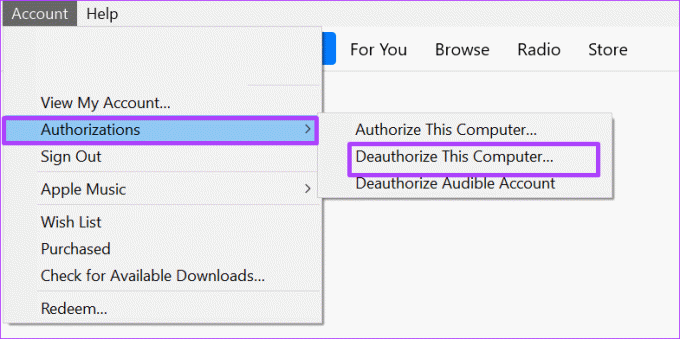
Étape 7: Dans la boîte de dialogue Annuler l'autorisation de cet ordinateur, indiquez votre mot de passe et cliquez sur Annuler l'autorisation.

Vous devriez obtenir un message contextuel indiquant si l'annulation de l'autorisation a réussi.
Comment annuler l'autorisation de plusieurs PC à l'aide d'iTunes
N'oubliez pas qu'iTunes ne vous permet d'autoriser que cinq PC à visualiser vos achats iTunes. Lorsque vous ne vous souvenez pas exactement des PC que vous avez autorisés ou auxquels vous avez accès, il existe une solution de contournement pour les annuler l'autorisation d'iTunes. Cependant, il existe une mise en garde concernant l'utilisation de cette option: vous ne pouvez utiliser cette fonctionnalité qu'une fois par an. Voici comment y accéder :
Étape 1: Sur votre PC, cliquez sur le menu Démarrer et recherchez iTunes.

Étape 2: Cliquez sur Ouvrir pour lancer l'application iTunes à partir des résultats.

Étape 3: En haut de la fenêtre iTunes, cliquez sur Compte.

Étape 4: Vérifiez si vous êtes connecté à votre compte Apple. Si les informations de votre compte ne s'affichent pas, cliquez sur Se connecter et fournissez votre identifiant Apple et votre mot de passe.

Étape 5: Cliquez à nouveau sur Compte et sélectionnez Afficher mon compte.

Étape 6: Sur la page d'informations sur le compte, cliquez sur Désautoriser tout.

Étape 7: Cliquez sur Désautoriser tout dans la boîte de dialogue pour confirmer votre action.
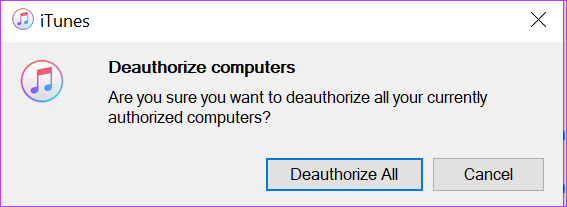
Vous devriez obtenir un message contextuel indiquant que tous les PC avec un accès précédent n'ont plus d'autorisation. Vous pouvez recommencer le processus d'autorisation en suivant les étapes précédentes expliquées.
Mise à jour de l'application iTunes sous Windows
Si vous ne pouvez pas autoriser ou annuler l'autorisation de votre PC pour afficher vos achats iTunes, c'est peut-être parce que votre application iTunes n'est pas à jour. Il existe plusieurs manières de mettre à jour l'application iTunes soit via iTunes directement, soit via Apple Software Updater, pour n'en nommer que quelques-uns. Vous pouvez essayer de désinstaller et de réinstaller l'application iTunes si cela ne fonctionne toujours pas.
Dernière mise à jour le 22 juillet 2022
L'article ci-dessus peut contenir des liens d'affiliation qui aident à soutenir Guiding Tech. Cependant, cela n'affecte pas notre intégrité éditoriale. Le contenu reste impartial et authentique.